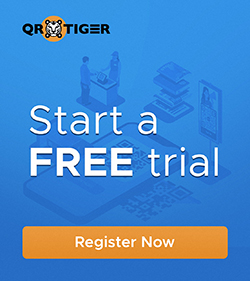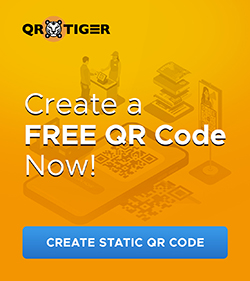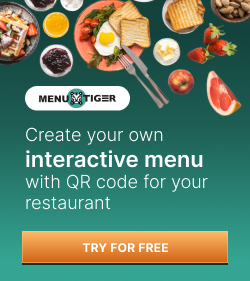Hoe je QR-codes kunt scannen met een Android-telefoon.
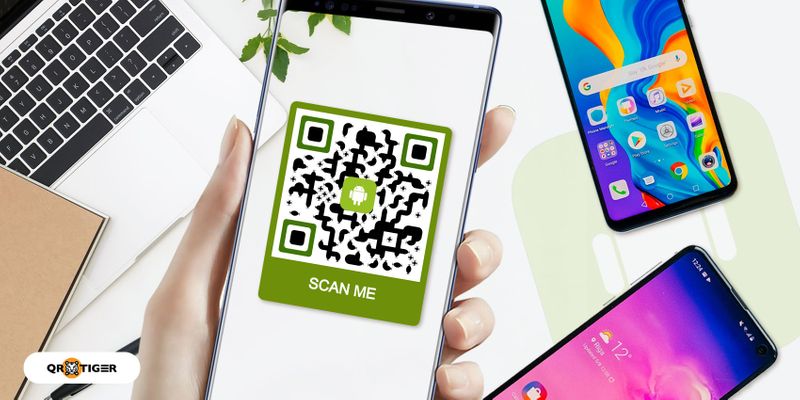
In deze uitgebreide gids leer je hoe je QR-codes kunt scannen met een Android-telefoon. QR-codes zijn niet alleen een eenvoudig gemak, maar ook een toegangspoort tot een wereld vol informatie, deals en ervaringen.
Snel toegang hebben tot informatie is zo belangrijk dat weten hoe je een QR-code met een Android-telefoon kunt scannen het verschil kan maken.
Niet alle Android-apparaten hebben echter ingebouwde mogelijkheden voor het scannen van QR-codes, waardoor mogelijk andere apps nodig zijn.
Of je nu het apparaat niet over deze functie beschikt of je op zoek bent naar een QR-codelezer-app met een QR-codegenerator, wij hebben je gedekt.
Geïnteresseerd? Lees hieronder meer.
Inhoudsopgave
- Heeft uw Android-apparaat een ingebouwde QR-lezer?
- Hoe QR-codes scannen met Android 8 en hoger
- Hoe QR-codes scannen op een Samsung Galaxy
- Hoe QR-codes scannen met Xiaomi Mi 8 SE
- Aanbevolen gratis apps van derden in de Google Play Store
- Hoe QR-codes scannen op Android met behulp van populaire apps
- Scannen van QR-codes: Een toegangspoort tot naadloze digitale informatie.
- Veelgestelde vragen
Heeft jouw Android-apparaat een ingebouwde QR-lezer?
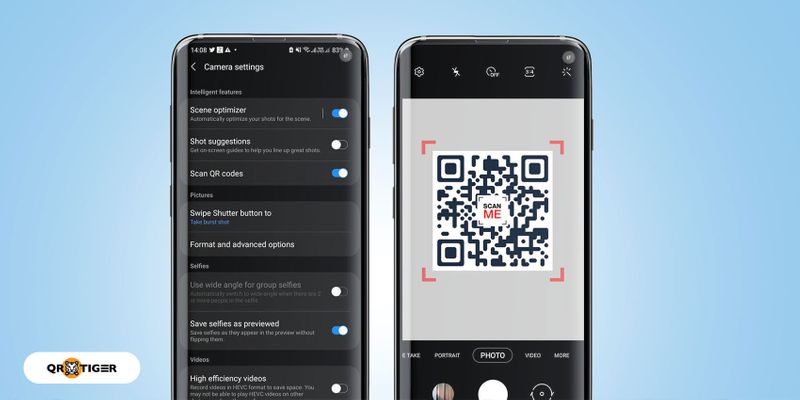
Over het algemeen hebben Android-apparaten een ingebouwde QR-code scanner. Android-versies 8 en 9 kunnen automatisch QR-codes scannen zonder een app.
Als je echter een oudere Android-versie gebruikt zonder de nieuwste updates, vraag je je misschien af hoe je QR-codes met Android kunt lezen in dergelijke gevallen.
Om te controleren of uw smartphone QR-codes native kan scannen, zijn hier de stappen die u moet uitvoeren:
- Open je camera-app.
- Richt het op de QR-code voor 2-3 seconden.
- Klik op de melding die verschijnt om de inhoud te bekijken.
Als het scannen van de QR-code niet werkt, controleer dan uw camerainstellingen voor een. QR-code scanner Ik zal je helpen met de vertaling.
Als je het vindt, dan heb je geluk. Je Android-apparaat kan inderdaad QR-codes scannen zonder een andere app te hoeven gebruiken.
Wanneer uw Android-apparaat een QR-codelezer ondersteunt, ziet u een handige pop-upmelding op het scherm van uw smartphone zodra u de camera op de QR-code richt.
Klik erop om eenvoudig toegang te krijgen tot de inhoud binnen de QR-code. Of je apparaat nu native ondersteuning heeft of niet, wees gerust dat er handige oplossingen beschikbaar zijn om je optimaal te laten profiteren van QR-codes in je digitale ervaring.
Hoe QR-codes scannen met Android 8 en hoger
Voor Android 8 en hoger is het scannen van QR-codes een fluitje van een cent met. Google Lens ingebouwde functionaliteit.
Hier is hoe je het moet doen:
- Open de camera-app en richt deze op de QR-code.
- Er verschijnt een link of melding indien ondersteund, die je kunt aantikken om toegang te krijgen tot de inhoud van de QR-code.
Notitie: Sommige apparaten die draaien op Android 8 of later hebben mogelijk geen native ondersteuning voor het scannen van QR-codes in hun camera-apps (afhankelijk van aanpassingen door de fabrikant).
Hoe QR-codes te scannen op een Samsung Galaxy
Het scannen van QR-codes op je Samsung Galaxy apparaat is eenvoudig. Hier is hoe je het doet:
- Open de Camera app op je Samsung Galaxy apparaat.
- Tik op het tandwielicoon voor instellingen binnen de Camera-app.
- Zorg ervoor dat de optie "Scan QR-codes" is ingeschakeld.
- Richt je camera op de QR-code en zorg ervoor dat deze binnen het kader valt.
- Er zou een melding moeten verschijnen met de inhoud van de QR-code; tik erop om door te gaan.
Als uw apparaat deze functie niet ondersteunt, kunt u Bixby Vision gebruiken.
- Open je camera-app en klik op de Bixby Visie pictogram.
- Zorg ervoor dat je toestemming hebt gegeven om door te gaan.
- Als je dat niet hebt, ga dan naar de instellingen om het in te schakelen.
- Gebruik de camera om de QR-code te scannen en tik op "Ga" om de inhoud van een QR-code te openen.
Als alternatief kun je het Snelle instellingenpaneel gebruiken.
- Veeg vanaf de bovenkant van je scherm omlaag om het Quick Settings-paneel te openen.
- Zoek en tik op het pictogram 'Scan QR-code'.
Hoe QR-codes te scannen met Xiaomi Mi 8 SE
Het scannen van QR-codes op de Xiaomi Mi 8 SE is eenvoudig en vereist slechts een paar snelle instellingen.
- Open de camera-app.
- Tik op de drie horizontale lijnen (menu-pictogram) in de camera-app om de instellingen te openen.
- In het instellingenmenu, zoek en activeer de optie "QR-codes scannen".
- Richt het op de QR-code om te scannen, voor 2-3 seconden.
- Tik op de melding die verschijnt om de inhoud te bekijken.
Tip: Tip: Zorg ervoor dat de QR-code goed verlicht is en gecentreerd in het kader voor nauwkeurig scannen.
Aanbevolen gratis apps van derden in de Google Play Store.
Voor Android 7 en lager kun je een zorgvuldig geselecteerde selectie van uitzonderlijke third-party applicaties gratis verkennen in de Google Play Store.
Hier is een samengestelde lijst van een gevarieerde must-have app om QR-codes te scannen en je QR-code ervaring te verbeteren zonder je een cent te kosten:
QR TIGER scanner en QR code generator - QR-code generator app
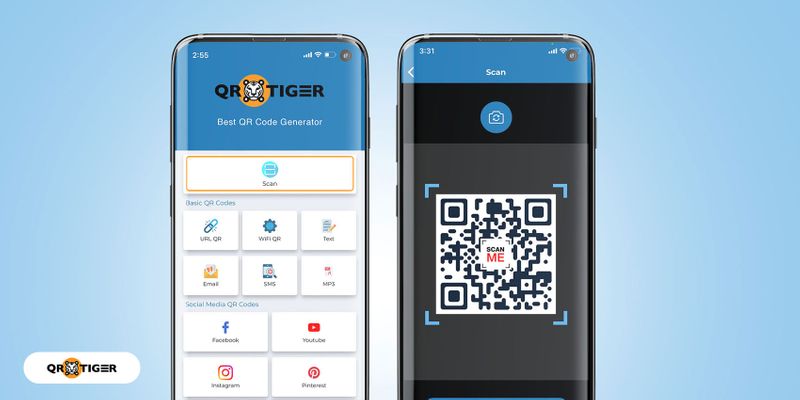
De scanner-app van QR TIGER is een veelzijdige en gebruiksvriendelijke QR-code-app die zowel generatie- als scanmogelijkheden biedt.
Een opvallende functie van deze app is dat deze volledig vrij is van opdringerige advertenties, waardoor gebruikers een ononderbroken en probleemloze ervaring hebben.
Met QR TIGER kun je QR-codes snel en moeiteloos scannen. Deze app levert snelle en nauwkeurige resultaten, waardoor het een handig hulpmiddel is voor iedereen die onderweg QR-code inhoud moet raadplegen.
Voorbij scannen, QR Tijger stelt je in staat om gratis op maat gemaakte QR-codes te maken met behulp van zijn ingebouwde QR-code-generator.
Of het nu voor persoonlijk gebruik, zakelijke branding of marketingdoeleinden is, u kunt snel QR-codes genereren met uw unieke touch.
QR TIGER heeft het vertrouwen en de tevredenheid van zijn gebruikers verdiend, met een indrukwekkende algehele beoordeling van 4.8 van G2, Trustpilot en SourceForge.
Wat een geavanceerde QR-codelezer en generator in één! Het biedt u meerdere opties bij het genereren van uw QR-code. De functies die hier beschikbaar zijn, vindt u niet bij de andere QR-code-app. Ik ga hier zeker naar overschakelen!
Barcode scanner app Barcode scanner app
De Barcode Scanner app biedt een voordelige oplossing voor het scannen van streepjescodes en QR-codes op Android- of smartphone-apparaten.
Het is beschikbaar als een gratis download, waardoor het toegankelijk is voor veel gebruikers. Het is echter vermeldenswaardig dat de gratis versie van de app wordt geleverd met weergegeven advertenties, die uw scanervaring af en toe kunnen onderbreken.
Als u liever een advertentievrije ervaring heeft of van plan bent de app voor professionele doeleinden te gebruiken, biedt de Barcode Scanner twee handige opties:
Verwijder advertenties: Voor een nominale vergoeding van $0,99 kunt u de advertenties van de app verwijderen. Dit zorgt voor een soepeler en ononderbroken scanproces, wat ideaal is voor persoonlijk gebruik.
Als u geavanceerde functies nodig heeft of van plan bent om de app uitgebreid te gebruiken voor professionele of zakelijke taken, kunt u kiezen voor de professionele versie, die beschikbaar is voor ongeveer $3.99.
Deze versie voldoet aan de behoeften van gebruikers en maakt gebruik van barcode scanning voor meer robuuste doeleinden.
Ik hou van deze scanner, maar het flitst snel in en uit, waardoor ik de scan-knop niet kan indrukken. Soms worden de scans verwijderd als er geen manier is om de barcodes automatisch op te slaan totdat je ze handmatig verwijdert. Dat zou geweldig zijn!!!
QR-lezer
QR-reader is een handige en kosteneffectieve QR-codelezer-applicatie die gratis kan worden gedownload.
Een van de opmerkelijke aspecten van een QR-lezer is de toegankelijkheid ervan. Het is gemakkelijk te downloaden zonder bijkomende kosten, waardoor het een aantrekkelijke keuze is voor Android gebruikers die op zoek zijn naar een eenvoudige QR-code scanoplossing.
De QR-lezer heeft een algehele klanttevredenheid beoordeling van 3.7 van de 5 sterren behaald, wat de feedback en ervaringen van gebruikers weergeeft.
Het is het benadrukken waard dat de QR-lezer specifiek voor Android-apparaten is.
Helaas is het niet beschikbaar voor iPhone gebruikers. Deze beperking is essentieel om rekening mee te houden bij het kiezen van een QR-code scanner, aangezien compatibiliteit met uw apparaat cruciaal is om een naadloze ervaring te garanderen.
Ontdek meer van Android's. beste QR-code scanner en generator apps om het perfecte hulpmiddel te vinden om gemakkelijk QR-codes te scannen en genereren. 
Hoe QR-codes scannen op Android met behulp van populaire apps
Deze populaire apps verrijken niet alleen je dagelijkse digitale ervaring, maar bieden ook handige QR-code scanmogelijkheden.
Het ontdekken van het potentieel van QR-codes op je Android-apparaat kan transformerend zijn, vooral wanneer je beseft dat sommige van je alledaagse apps veel meer kunnen dan je had verwacht.
Pinterest, bekend om zijn visuele inspiratie, biedt een fantastische functie genaamd Lens Visual Discovery.
Met deze functie kun je QR-codes scannen om een wereld van waardevolle acties te ontgrendelen. Richt je camera op de QR-code en Pinterest zal relevante en inspirerende content bieden.
Shazam
Hier is de Nederlandse vertaling: Shazam is een gerenommeerde muziekherkennings-app die verder gaat dan haar primaire functie.
Het stelt je in staat om QR-codes te scannen en te interacteren met boeiende, uitgebreide en exclusieve content of aanbiedingen.
Daarnaast kun je Shazam gebruiken om aankopen te doen en eenvoudig spannende vondsten te delen met vrienden via QR-codes.
Snapchat
Snapchat heeft meer dan 202 miljoen gebruikers En is een krachtpatser in de wereld van sociale media. Maar wist je dat de Android-versie van Snapchat QR-codes kan scannen?
Het is een handige functie die nieuwe mogelijkheden biedt. Richt je camera op de QR-code en je ontvangt een pop-upmelding. Klik erop om de inhoud van de QR-code te verkennen en te openen.
Let op: Op sommige oudere apparaten moet je mogelijk een foto van de code maken voordat deze wordt gedetecteerd.
Leer hoe je een scant. QR-code op Android zonder een app om eenvoudige stappen te ontdekken om QR-codes te scannen rechtstreeks vanaf uw apparaat.
Het scannen van QR-codes: Een toegangspoort tot naadloze digitale informatie.
Weten hoe je QR-codes moet scannen met een Android-telefoon maakt het leven veel gemakkelijker, net als het overslaan van de rij bij je favoriete koffieshop.
QR-codes houden dingen eenvoudig en efficiënt, of het nu gaat om het ontgrendelen van een menu, een deal te bemachtigen, of het ophalen van evenementdetails.
Als je telefoon geen ingebouwde scanner heeft, geen probleem. Er zijn genoeg gratis apps die de klus zonder gedoe kunnen klaren.
Kies degene die goed voor jou voelt, en je bent klaar om je onder te dompelen in de wereld van QR-codes. En als je ooit het gevoel hebt er een te willen maken, is het vinden van de beste gratis QR-codegenerator net zo eenvoudig. 
Veelgestelde vragen.
Waarom scant mijn Android de QR-code niet?
Uw Android kan mogelijk geen QR-code scannen vanwege problemen zoals een slechte camerakwaliteit, onvoldoende app-toestemmingen, onscherpe afbeeldingen, weinig licht of verouderde software.
Hoe scan ik een QR-code op Android zonder een app?
Je kunt QR-codes scannen op Android met behulp van de ingebouwde Camera-app of Google Lens, die automatisch de informatie van de code detecteert en weergeeft.
Hoe scan je een QR-code vanuit de galerij?
Om een QR-code te scannen vanuit je galerij, open Google Foto's, selecteer de afbeelding, tik op het Lens-pictogram, of gebruik een QR-scanner-app die scannen vanaf afbeeldingen ondersteunt.